Revisão do Splice Video Editor: Um Aplicativo para iPhone Fácil de Usar
Editar vídeos e publicá-los em contas de mídia social tornou-se mais uma moda nos dias de hoje. Se você também deseja ser notado em sua conta do Instagram, a ajuda do Splice Video Editor é imprescindível. Este artigo lhe dará uma visão geral deste aplicativo incrível.
Resumo
Resumo
Splice video editor é um aplicativo para iPhone. Aqui, você pode encontrar seus recursos, guia do usuário e suas alternativas para PC, Mac e Android.
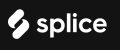
O Parte 1: O que é o Splice Video Editor?
O objetivo básico deste aplicativo com alta avaliação é criar um vídeo HD de alta qualidade editando, transições, redimensionando ou adicionando efeitos variados a ele. O Splice Video Editor para iPhone e iPad permite que os usuários incluam rapidamente o iTunes em seus vídeos. O Splice Video Editor gratuito é compatível e fácil de usar.
Recursos do Splice Video Editor.
Splice video editor inclui vários recursos padrão, e também ferramentas interessantes que ajudarão você a criar um vídeo incrível sem nenhuma complexidade.
- Com o Splice, você pode cortar, aparar, cortar e excluir partes de um vídeo e destacar as partes que deseja destacar.
- Sincronizar seu vídeo com a trilha sonora.
- Também permite adicionar dublagens ou gravar áudio.
- Permite importar imagens da galeria e inserir transições e títulos.
- Tem 12 efeitos de filtro incluindo animação.
- Permite que você ajuste a velocidade de cada clipe.
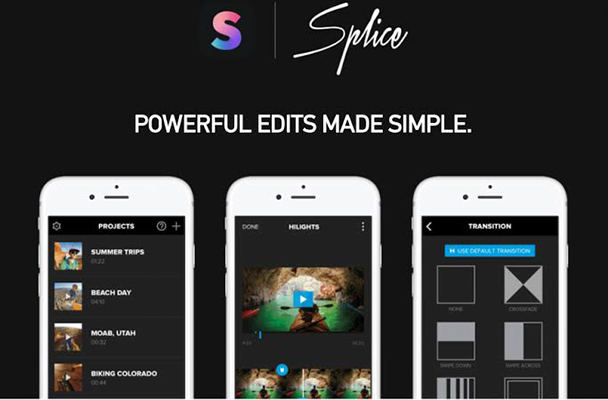
Parte 2: Como Usar o Aplicativo Splice Video Editor
O Splice Video Editor para iPhone é um aplicativo muito conveniente para editar um vídeo através do seu iPhone. Abra o aplicativo gratuito de edição de vídeo Splice e comece a seguir estas etapas:
- Aperte o botão “Plus”.
Selecione entre as opções disponíveis na primeira página, incluindo plano de fundo, orientação, transição padrão e pressione “done”.

Escolha uma foto ou vídeo e crie uma tela de título.
Adicione texto, altere sua localização e até mesmo defina a duração de tempo do texto.

Toque no botão “plus” para incluir conteúdo antes ou depois do título.
- Selecione o botão “pencil” para editar o título.
- Para inserir fotos e vídeos da galeria em seu título, selecione a opção mais à direita.
Selecione a ordem dos seus vídeos e deixe-os carregar no projeto.

- Edite vídeos em seu projeto usando as opções “plus” e “pencil”.
- Usando o sinal de “pencil”, recorte, corte, exclua ou até mesmo escolha a velocidade do seu vídeo.
- Ajuste a velocidade do vídeo através do controle deslizante abaixo dele.
Para adicionar música de fundo ou gravações de voz, pressione o botão "áudio".

Parte 3: Alternativas para o Splice Video Editor
Para tornar a edição de vídeo mais viável para vários usuários, os desenvolvedores criaram várias alternativas para o Splice editor de vídeo para pc.
Alternativa do Splice Video Editor para PC - HitPaw Editor de Vídeo
HitPaw Editor de Vídeo Editor é um eficiente editor de vídeo Splice para PC que permite editar seu vídeo importando vídeos de outros dispositivos em seu PC. Você pode explorar o vasto conjunto de ferramentas para tornar seu vídeo mais atraente.
Esta alternativa ao Splice Video Editor para Windows possui alguns recursos importantes para facilitar a edição para você:
- Ele permite que o usuário escolha recursos na tela inicial, o que facilita o uso.
- Com interface de usuário clara, ele não precisa aprender sobre como usar.
- Teste gratuito para recursos completos antes da compra. Apenas uma pequena marca d'água em seu computador.
Realmente barato. Apenas $ 29,95 por 1 mês de licença.

- Interface fácil e suave.
- Ampla gama de ferramentas de edição.
- Permite que os usuários editem vídeos e áudios facilmente.
- Falta de recurso de nível profissional de Chroma key.
Splice Video Editor Online - WeVideo
WeVideo é uma plataforma de edição para estudantes e empresas. Este Splice Video Editor online aumenta suas habilidades criativas e permite que você crie vídeos de estilo Hollywood altamente polidos em um ambiente personalizável.
Alguns recursos de destaque do WeVideo incluem:
- WeVideo jump start.
- Resolução 720p.
- Armazenamento na núvem.
- Edição multitrack e storyboard.
É compatível com Mac, iOS, Android, Windows e Chromebook.

- Ativar a edição ao vivo usando a câmera do seu dispositivo.
- Contém vários modos de edição de vídeo.
- Tem mais de 600 recursos de edição.
- Algumas ferramentas são desafiadoras para os alunos.
PENSAMENTOS FINAIS
Você certamente desejará o melhor resultado do aplicativo Splice Video Editor. Para um vídeo atraente, utilize as opções de edição simples e sofisticadas disponíveis no splice. A propósito, você também pode tentar usar o HitPaw Editor de Vídeo, pois pode trazer resultados muito bons.
FAQs Sobre Splice Video Editor
O Splice Video Editor é gratuito?
Em comparação com o aplicativo pago do iMovie, o Splice Video Editor é gratuito para usuários de iPhone e iPad. O Splice Video Editor gratuito vem com todos os recursos avançados de edição, incluindo aparar, cortar, adicionar transições, títulos e muito mais.
Qual é o melhor aplicativo de edição de vídeo gratuito?
Splice com sua interface simples, estrutura direta e bem projetada, é certamente o melhor aplicativo de edição de vídeo disponível na categoria de aplicativos gratuitos.
Como usar o aplicativo Splice Video Editor?
Usar e editar via Splice é muito mais fácil. Para sua comodidade, os usuários do Splice criam tutoriais no YouTube. Esta ideia engenhosa dá-lhe uma compreensão completa do aplicativo.










Participe da discussão e compartilhe sua voz aqui
Deixe um Comentário
Crie sua avaliação para o HitPaw editor de vídeo